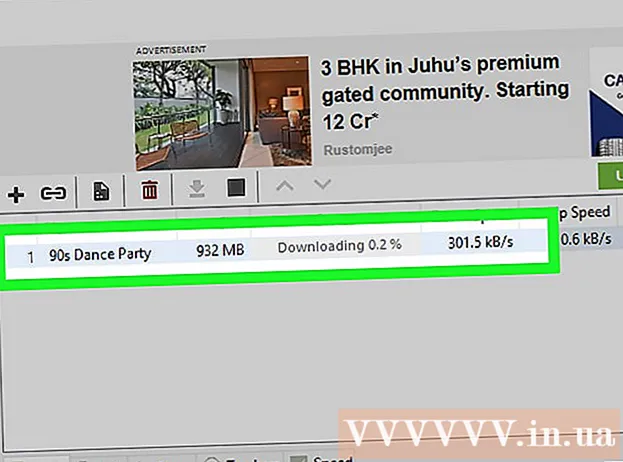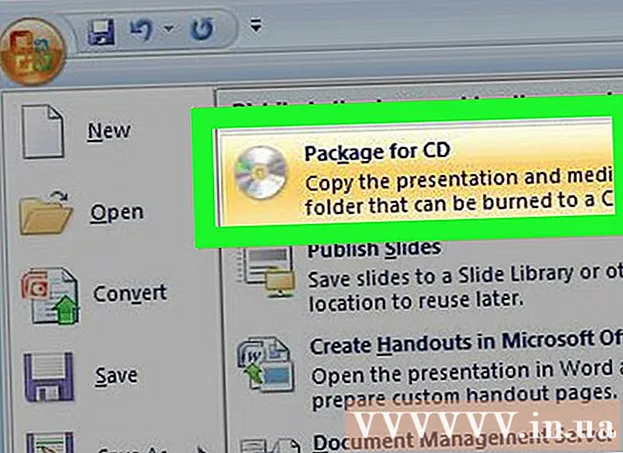Müəllif:
Frank Hunt
Yaradılış Tarixi:
19 Mart 2021
YeniləMə Tarixi:
1 İyul 2024
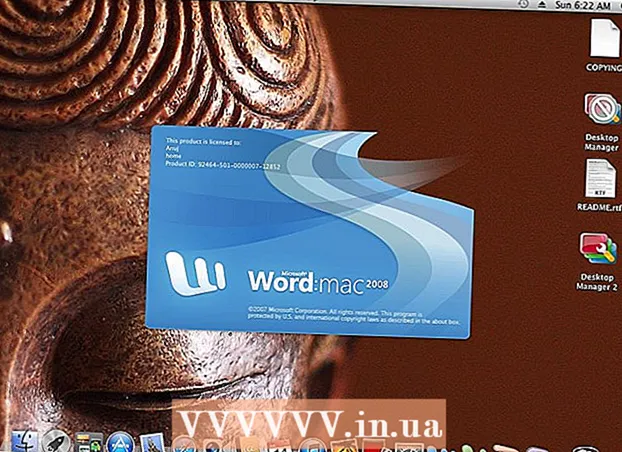
MəZmun
- Addımlamaq
- Metod 7-dən 1: Fərqli rənglər
- Metod 7-dən 2: Windows 7
- Metod 7-dən 3: Digər Windows
- Metod 7-dən 4: Yenidən birləşdirin
- Metod 7-dən 5: Komanda xəttindən
- Metod 7-dən 6: Toplu metod
- Metod 7-dən 7: Apple Mac OS X
- Göstərişlər
- Xəbərdarlıqlar
Məlumat yazarkən, kompüteriniz həmişə bütün məlumatları bir fayla yığmağı bacarmır. Məsələn, bir sənədin diskin əvvəlində, qalan hissəsi sonunda olması ola bilər. Bu, proqramın yavaş olmasına səbəb ola bilər, çünki kompüterinizin bir fayl parçaları ilə uyğunlaşması vaxt alır. Diskinizi birləşdirərək düzgün məlumat parçası bir araya gətirilir ki, bir fayl daha sürətli oxunsun. Diski birləşdirməyin bir neçə yolu var, burada bir neçə fərqli metod var.
Addımlamaq
- Başlamaq: etməməli olduğunuz şeylər var. Əvvəllər fərqli işləyirdi, lazım olmayan şeylərin siyahısı (artıq):
- Əvvəllər Windows'u Təhlükəsiz Rejimdə açmalı idiniz. Bu artıq lazım deyil.

- Artıq istifadə etmədiyiniz proqramları silmək lazım deyil. Ancaq əlbəttə ki, səliqəli bir kompüterə sahib olmaq həmişə yaxşıdır.

- Əvvəlcə proqramları bağlamaq lazım deyil.

- Müvəqqəti sənədləri silmək lazım deyil.
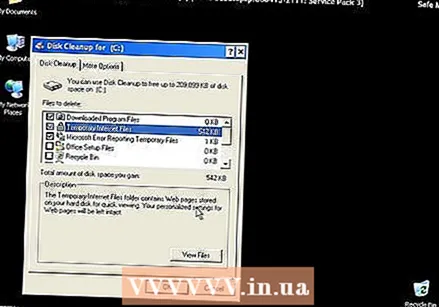
- Əvvəllər Windows'u Təhlükəsiz Rejimdə açmalı idiniz. Bu artıq lazım deyil.
 Windows diskinizin birləşdirilməsi lazım olduğunu söylədikdə, sadəcə "Birləşdirmə Diskini" tıklaya bilərsiniz. Asan!
Windows diskinizin birləşdirilməsi lazım olduğunu söylədikdə, sadəcə "Birləşdirmə Diskini" tıklaya bilərsiniz. Asan!
Metod 7-dən 1: Fərqli rənglər
- Diqqət yetirin: Windows-un fərqli versiyalarında boş və istifadə edilmiş yerin nə olduğunu göstərmək üçün fərqli yollar var. Ancaq ümumiyyətlə, aşağıdakı rənglərdən istifadə olunur:
| xxx | MAVİ sahələr, hansı bölmələrdə məlumatları bitişik olan sənədlərin olduğunu göstərir. |
| BEYAZ sahələr istifadəsizdir. | |
| QIRMIZI sahələr, fayl parçalarının harada yerləşdiyini göstərir. Birləşmə yolu ilə bu parçalar götürülür və mümkün qədər bir və ya daha az hissəyə birləşdirilir. |
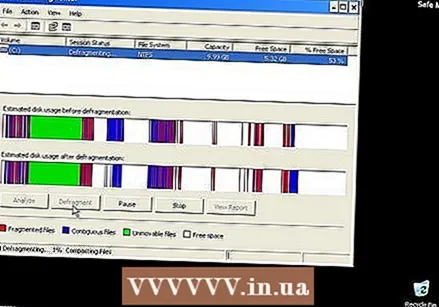
Metod 7-dən 2: Windows 7
 Windows 7-də birləşdirmə avtomatik olaraq həyata keçirilir, ancaq əl ilə etmək istəsəniz aşağıdakı adımları izləyə bilərsiniz.
Windows 7-də birləşdirmə avtomatik olaraq həyata keçirilir, ancaq əl ilə etmək istəsəniz aşağıdakı adımları izləyə bilərsiniz.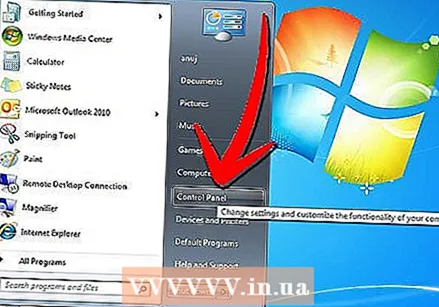 İdarəetmə panelini açın.
İdarəetmə panelini açın. "Sistem və Təhlükəsizlik" i açın.
"Sistem və Təhlükəsizlik" i açın. "Disk Birləşdiricisi" düyməsini basın.
"Disk Birləşdiricisi" düyməsini basın. Birləşdirmək istədiyiniz diski "Mövcud vəziyyət" də seçin.
Birləşdirmək istədiyiniz diski "Mövcud vəziyyət" də seçin.- Diskin birləşdirilməsinə ehtiyac olub olmadığını görmək üçün "Diski təhlil et" düyməsini vurun. Windows diski analiz etdikdə, "Son başlanğıc" sütununda diskin parçalanma faizini yoxlaya bilərsiniz. Faiz 10% -dən yüksəkdirsə, diskin birləşdirilməsi tövsiyə olunur.
- "Birləşdirmə Diski" ni basın. İdarəetmə şifrəsi və ya təsdiq istənirsə, parol yazın və ya təsdiq verin.
- Birləşmənin müddəti diskin ölçüsündən və parçalanma dərəcəsindən (qırmızı sahələr) asılıdır.

- Disk birləşdirilərkən işə davam etmək mümkündür, lakin sistem çox yavaş olacaq. Birləşməni gecə etmək yaxşıdır.

- Birləşdirməyə başlamısınızsa və həqiqətən işləməyiniz lazımdırsa, fasilə verməyi seçə bilərsiniz.
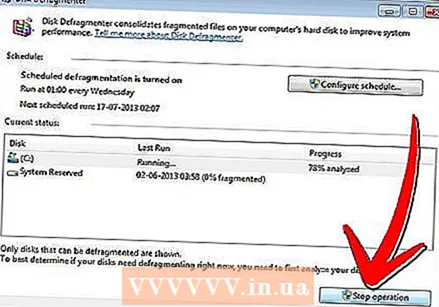
- Birləşmənin müddəti diskin ölçüsündən və parçalanma dərəcəsindən (qırmızı sahələr) asılıdır.
- Birləşdirmənin nə vaxt baş verdiyini təyin etmək istəyirsinizsə, bunu təyin edə bilərsiniz. Birləşdirmə cədvəlini aşağıdakı kimi dəyişdirin:
- "Cədvəli təyin et" düyməsini vurun.

- "Gün" menyusunu açın.

- Bir gün seçin (məs. Bazar).

- "Tamam" düyməsini basın.
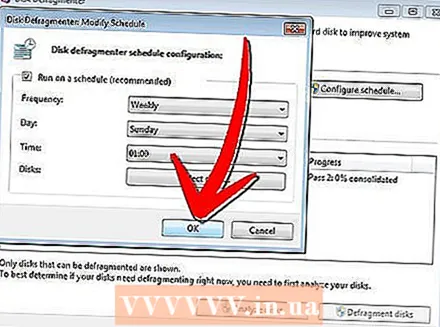
- "Bağla" düyməsini basın.
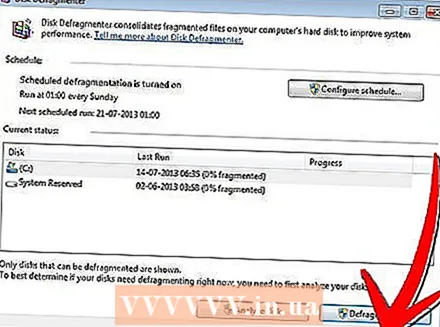
- "Cədvəli təyin et" düyməsini vurun.
Metod 7-dən 3: Digər Windows
 "Kompüterim" düyməsini vurun. Birləşdirmək üçün diskin üzərinə sağ vurun, məsələn "C:". Xüsusiyyətləri vurun, bir pəncərə açılacaqdır.
"Kompüterim" düyməsini vurun. Birləşdirmək üçün diskin üzərinə sağ vurun, məsələn "C:". Xüsusiyyətləri vurun, bir pəncərə açılacaqdır.  "Sistem Alətləri" ni basın.
"Sistem Alətləri" ni basın.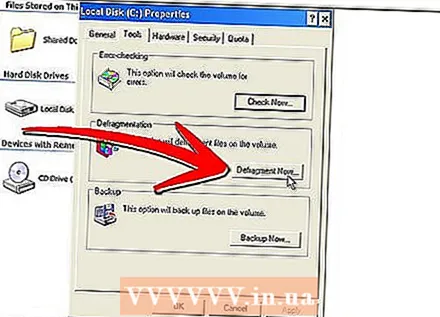 "İndi Birləşdirin" düyməsini vurun.
"İndi Birləşdirin" düyməsini vurun.
Metod 7-dən 4: Yenidən birləşdirin
 Yenidən birləşdirməyi düşünün. Bəzən bunu iki dəfə etmək kömək edə bilər. İlk dəfə atlanan faylların hissələri tez-tez ikinci dəfə təmizlənir.
Yenidən birləşdirməyi düşünün. Bəzən bunu iki dəfə etmək kömək edə bilər. İlk dəfə atlanan faylların hissələri tez-tez ikinci dəfə təmizlənir.  Baxışa baxın. İstifadə etdiyiniz (20-dən çox) fraqmenti olan faylların olub olmadığını yoxlayın. Heç istifadə etmədiyiniz birləşdirici sənədlərin istifadəsi yoxdur!
Baxışa baxın. İstifadə etdiyiniz (20-dən çox) fraqmenti olan faylların olub olmadığını yoxlayın. Heç istifadə etmədiyiniz birləşdirici sənədlərin istifadəsi yoxdur!  Lazım gələrsə fərdi sənədləri birləşdirin. Burada tapa biləcəyiniz proqram, ayrı-ayrı sənədlərdəki məlumat parçalarını birlikdə qruplaşdırmağa imkan verir. Bu "komanda satırı" proqramıdır, buna görə Başlat> Çalıştır'dan başlayırsınız.
Lazım gələrsə fərdi sənədləri birləşdirin. Burada tapa biləcəyiniz proqram, ayrı-ayrı sənədlərdəki məlumat parçalarını birlikdə qruplaşdırmağa imkan verir. Bu "komanda satırı" proqramıdır, buna görə Başlat> Çalıştır'dan başlayırsınız.
Metod 7-dən 5: Komanda xəttindən
 Disk birləşdiricisini əmr sətrindən başlayın.
Disk birləşdiricisini əmr sətrindən başlayın. Başlat> Çalıştır'a gedin və (dırnaqsız) "dfrg.msc yazın. Və ya Başlat> Bütün Proqramlar> Aksesuarlar> Sistem Alətləri> Disk Birləşdiricisi bölməsinə gedin.
Başlat> Çalıştır'a gedin və (dırnaqsız) "dfrg.msc yazın. Və ya Başlat> Bütün Proqramlar> Aksesuarlar> Sistem Alətləri> Disk Birləşdiricisi bölməsinə gedin.  "Diski analiz et" düyməsini vurun və nəticəyə baxın. Lazım gələrsə, "Birləşdirmə Diski" ni basın.
"Diski analiz et" düyməsini vurun və nəticəyə baxın. Lazım gələrsə, "Birləşdirmə Diski" ni basın.  Xahiş edirəm prosesin bitməsini gözləyin.
Xahiş edirəm prosesin bitməsini gözləyin.
Metod 7-dən 6: Toplu metod
Rənglər əvəzinə sözlərə üstünlük verirsinizsə, aşağıdakı üsuldan istifadə edə bilərsiniz.
 Yeni .txt tətbiqi yaradın. Sənədi redaktə etmək üçün Notepad istifadə edin.
Yeni .txt tətbiqi yaradın. Sənədi redaktə etmək üçün Notepad istifadə edin. - Aşağıdakı kodu daxil edin:
- "defrag"

- Birləşdirmək istədiyiniz sürücünün hərfini yazın. Məsələn "defrag c:".

- Əlavə məlumatları görmək istəyirsinizsə "-v" yazın.

- Yalnız məlumat istəyirsinizsə "-a" yazın.

- "defrag"
 Sənədi saxla. Fayl .bat uzantısını verin. Sənədiniz artıq toplu iş şəklindədir. Bu faylı vurun.
Sənədi saxla. Fayl .bat uzantısını verin. Sənədiniz artıq toplu iş şəklindədir. Bu faylı vurun.  Sadəcə gözlə! Kompüter birləşdirməyə başlayacaq, bir neçə dəqiqə bir neçə saat çəkə bilər.
Sadəcə gözlə! Kompüter birləşdirməyə başlayacaq, bir neçə dəqiqə bir neçə saat çəkə bilər.
Metod 7-dən 7: Apple Mac OS X
 Mac-da birləşdirməyə ehtiyac yoxdur. OSX avtomatik olaraq sənədləri birləşdirir, belə ki bunu heç vaxt əl ilə etməməlisiniz.
Mac-da birləşdirməyə ehtiyac yoxdur. OSX avtomatik olaraq sənədləri birləşdirir, belə ki bunu heç vaxt əl ilə etməməlisiniz.
Göstərişlər
- Brauzer önbelleğini sistem sənədlərindən fərqli bir sürücüyə yerləşdirmək faydalı ola bilər. Bir veb brauzer daim məlumat yazır və digər məlumatlara mane ola bilər.
- Daha çox defrag etsəniz, daha sürətli gedəcəkdir.
- Bazarda birləşdirənlər var, hamısı Windows-dan daha yaxşı birləşdirdiyini iddia edirlər. Lakin bu proqramlar pula başa gəlir.
- Linux sistemləri elə tərtib edilmişdir ki, demək olar ki, heç birləşdirilməsinə ehtiyac yoxdur.
Xəbərdarlıqlar
- Bu proses sürücünün digər istifadəçilərini də təsir edir.